Solid Edge 目標搜尋應用_尋找周長 – 2023/08/04
4
八月
在設計零件時,經常會遇到需要透過特定尺寸來完成所需的設計,透過目標搜尋使用者能藉由變數的設定,去調整所需的尺寸,
例如設計鍊條的時候,使用者們都清楚總長是多少,可藉由節距推算出來,但整個線段上要怎麼繪製出來,使用者們可以透過目標搜尋來做到這件事情。
圖示 步驟1 步驟2 步驟3 步驟4 步驟5 步驟6 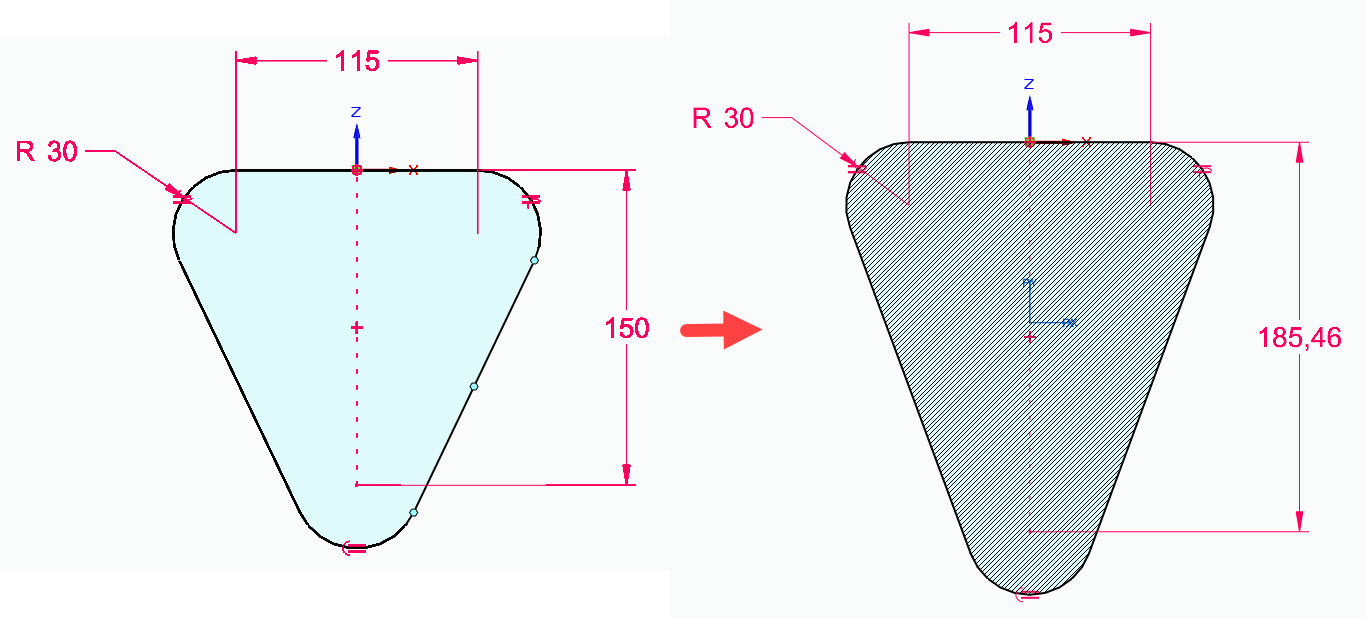
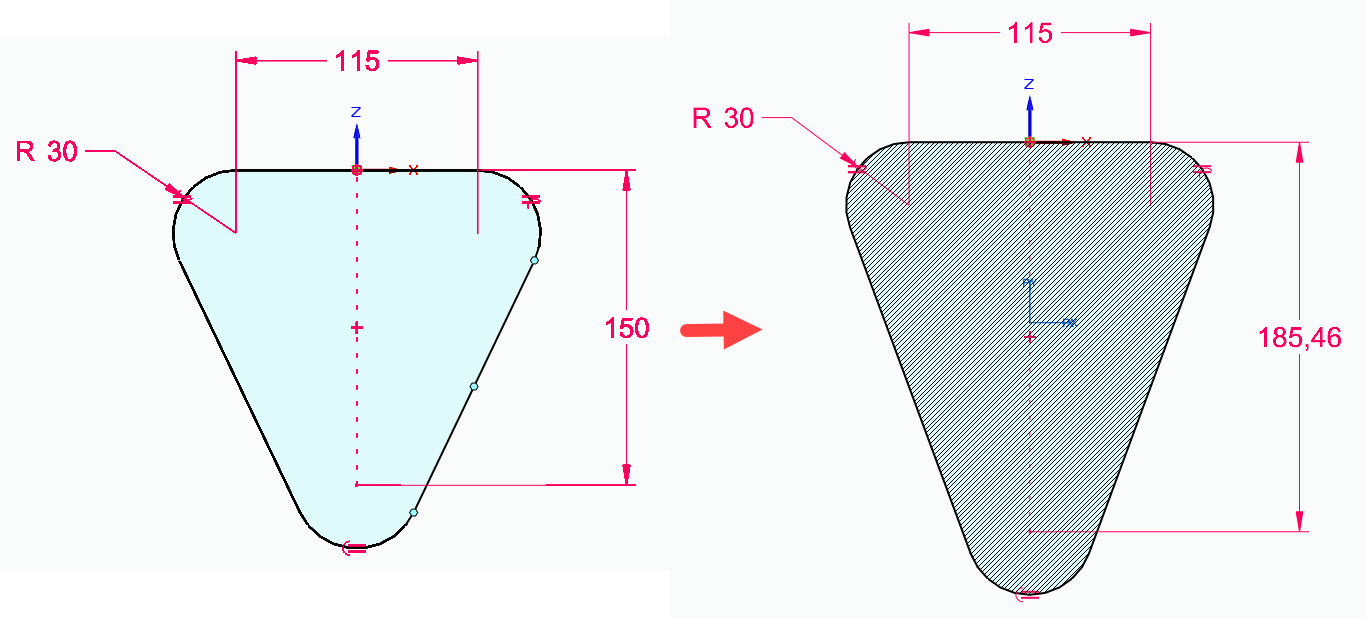
首先,假設使用者們已知總長為「635mm」,且使用者們有大致的輪廓外型,那使用者們可以透過幾何條件和尺寸限制外型的變化。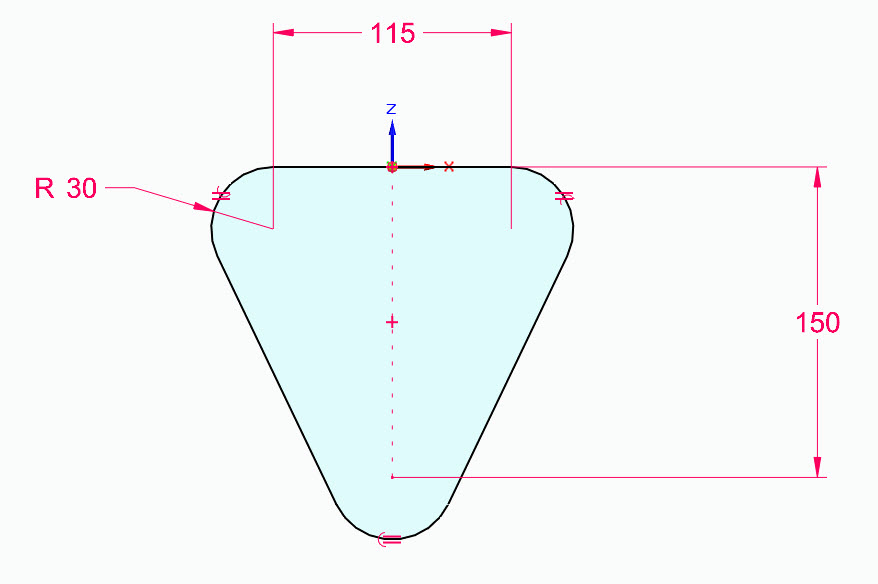
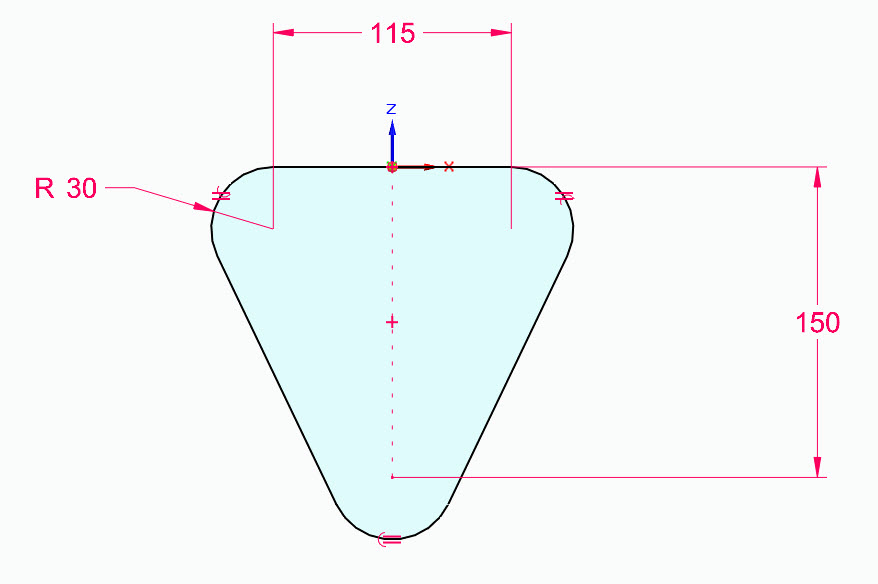
接著,我們可以透過「檢查」-「評估」-「面積」透過此指令使用者們可以獲得此幾何外型的數據,如面積、周長…等等,如圖。
「面積」指令開啟之後,點選中間的面積區域,並且按下接受即可。
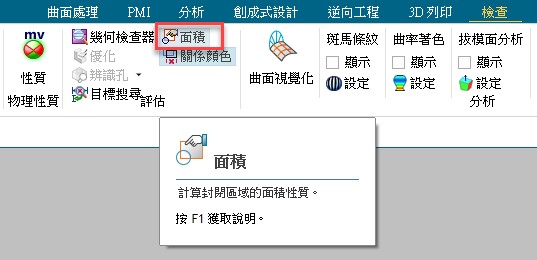
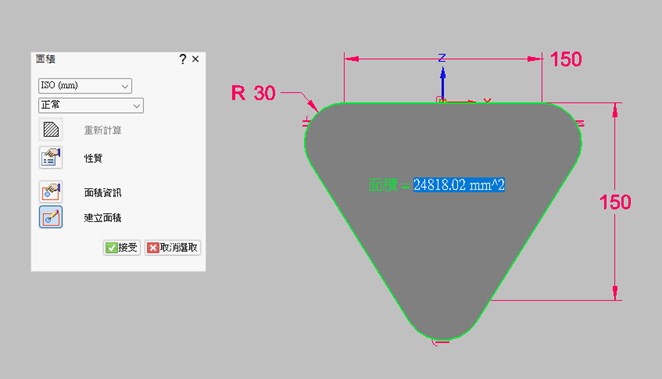
「面積」指令開啟之後,點選中間的面積區域,並且按下接受即可。
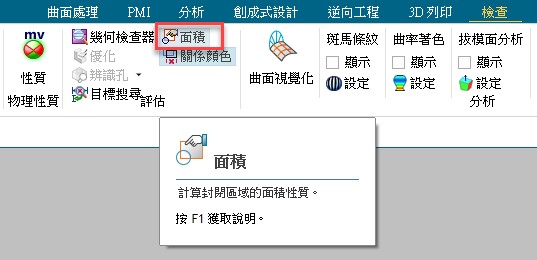
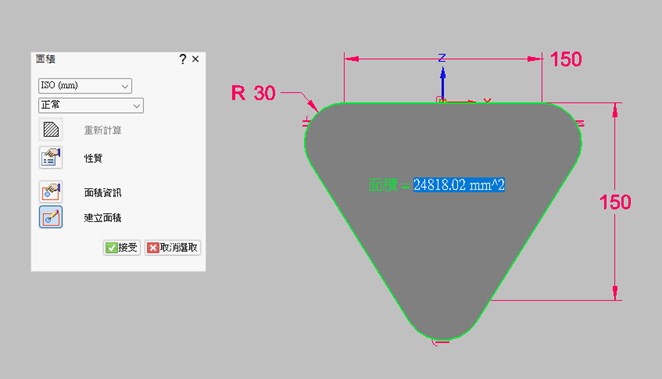
此時,再開啟變數表時,就可以看到 Solid Edge 已取回相關資訊。
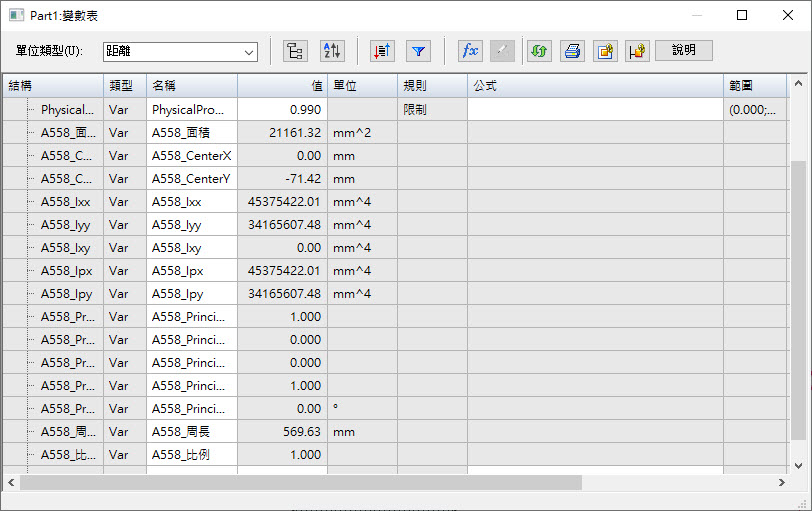
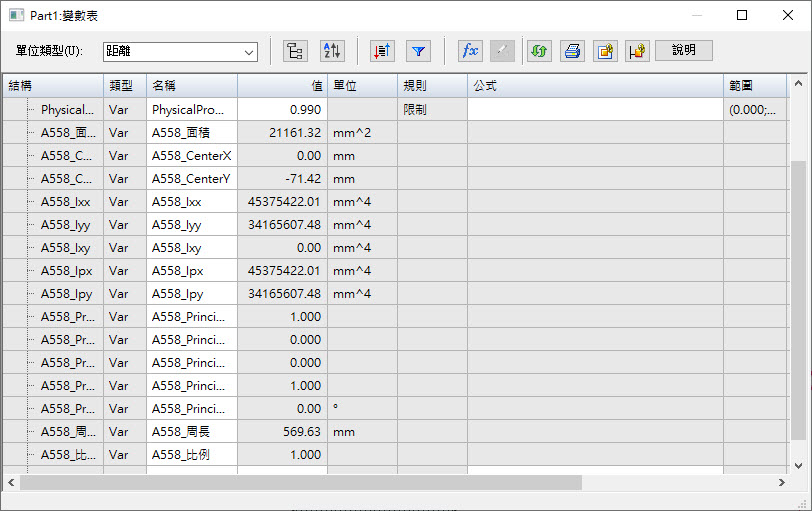
接下來,使用者們可以透過「檢查」-「目標搜尋」設定您的變數值,請透過下拉選單找到您的目標,以此範例為例設定為「A558_周長」,
目前會顯示目前的周長值,下方的目標請輸入您的周長需求,以此範例輸入「635mm」。
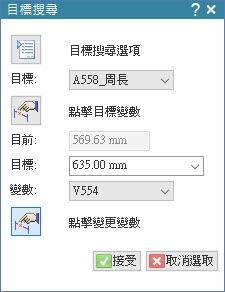
目前會顯示目前的周長值,下方的目標請輸入您的周長需求,以此範例輸入「635mm」。
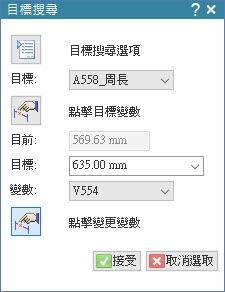
最後使用者們設定要變更的變數,可透過點選或是選單的方式選取,此範例我會使用「V554=150mm」這個變數,
讓 Solid Edge 變更此變數以滿足周長為635mm的這個條件。

讓 Solid Edge 變更此變數以滿足周長為635mm的這個條件。

最後設定完成後,按下「接受」,軟體就會依照使用者們給的條件去計算,使用者們即可得到周長為635mm的輪廓…(完)。
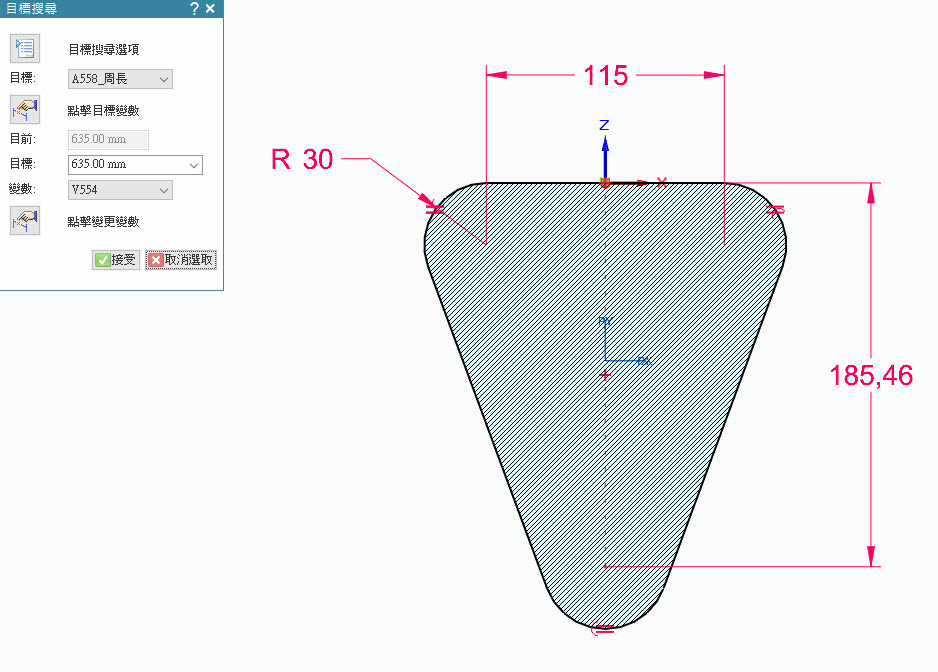
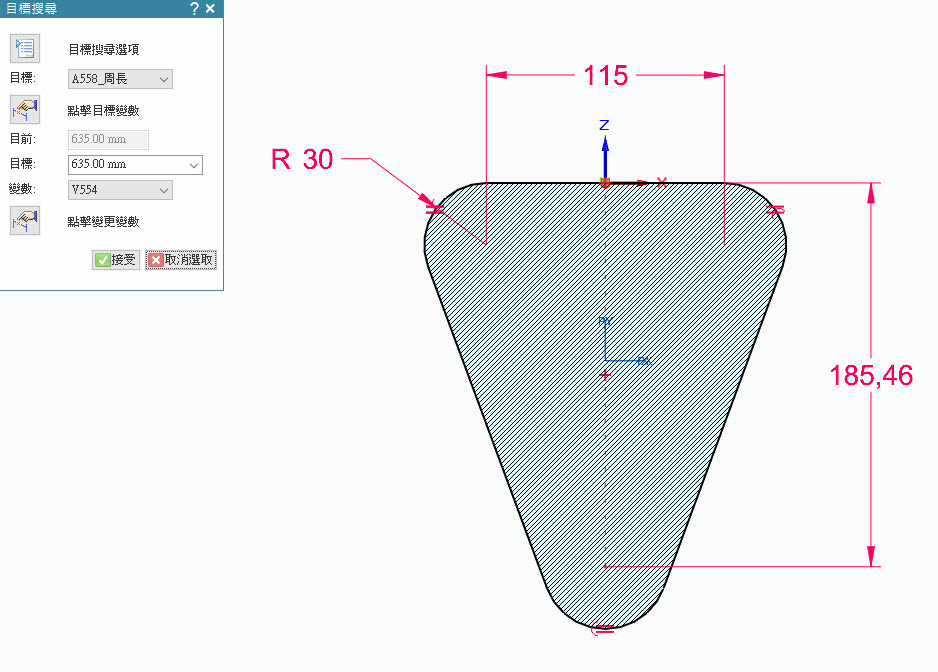
張志偉 Gavin Chang

